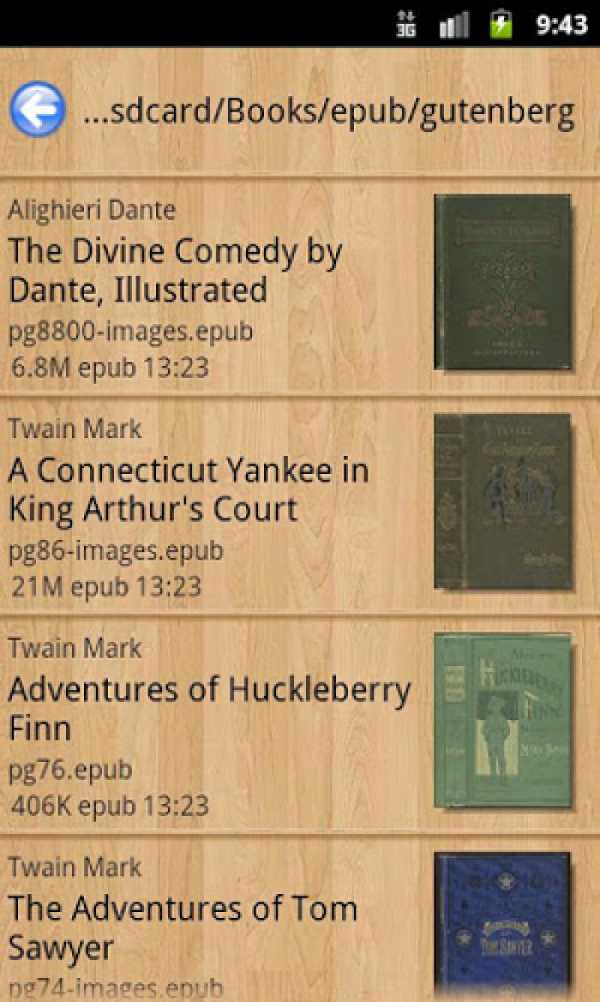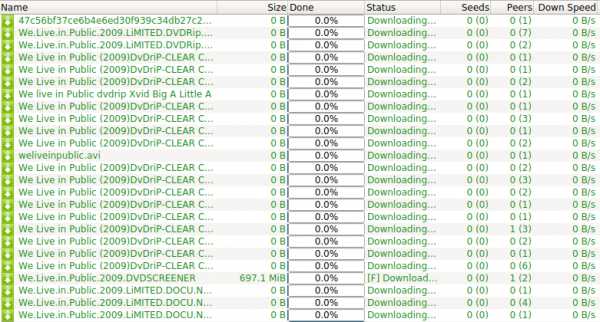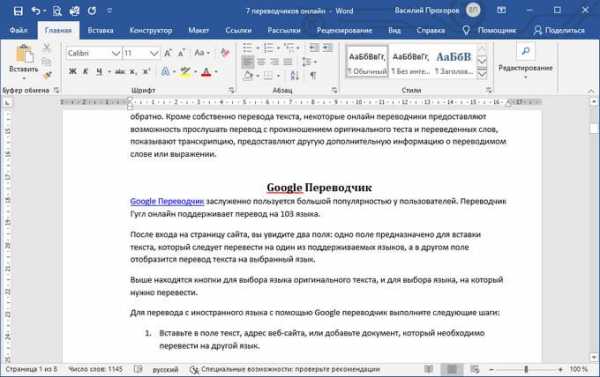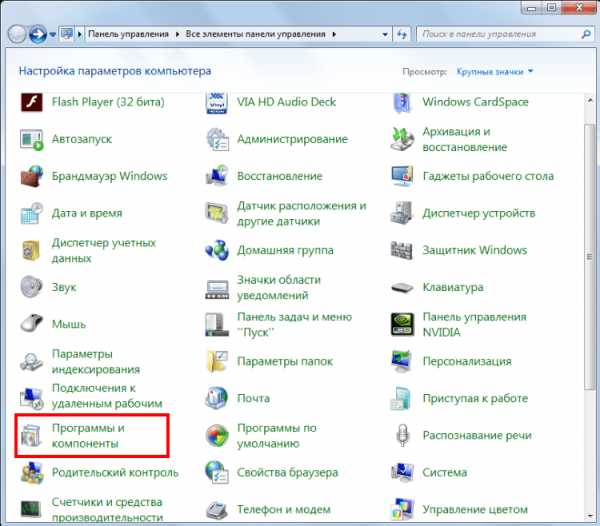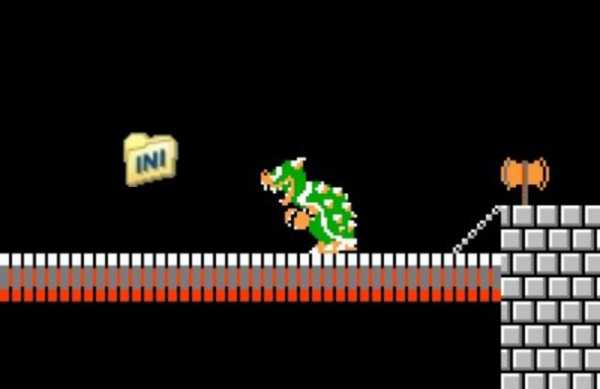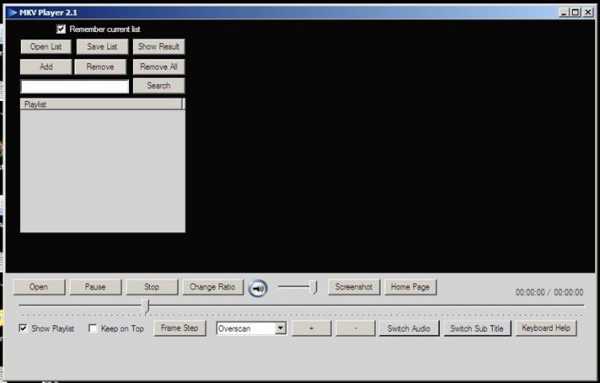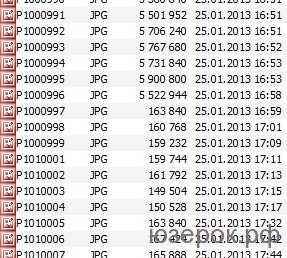Как восстановить файл jpg если он поврежден
Как восстановить поврежденные JPG файлы
  восстановление данных | для начинающих | программы
После восстановления фото с флешки или карты памяти, а иногда и при простом копировании JPG файлов они могут оказаться повреждены. Обычно это выглядит как сообщение о том, что формат этого файла не поддерживается, «Средству просмотра фотографий Windows не удается открыть это изображение, так как файл поврежден», «Файл не является изображением» и подобного рода ошибки в различных программах просмотра фото, а также артефакты на изображении. В некоторых случаях возможно восстановление поврежденных JPG файлов.
В этой инструкции подробно о доступных методах восстановить поврежденные JPG файлы фото и изображений как онлайн, так и с помощью программ для Windows, две из которых бесплатные. Также может быть полезно: Лучшие бесплатные программы для восстановления данных.
Восстановление JPG фото онлайн
Единственный отлично работающий онлайн сервис восстановления поврежденных JPG файлов и других типов изображений, который мне удалось найти — PixRecovery на сайте officerecovery.com
Проблема с этим сервисом — он слишком платный (бесплатно поверх восстановленного фото будут наложены огромные водяные знаки), но есть у него и плюс: он позволяет быстро, без установки сторонних программ, оценить, насколько возможно восстановление этого JPG (хоть и с водяными знаками, но мы увидим, что да — этот файл восстановить удалось).
Порядок действий будет следующим:
- Зайдите на сайт https://online.officerecovery.com/ru/pixrecovery/ укажите путь к файлу и нажмите кнопку «Безопасная загрузка и восстановление».
- Подождите немного, а затем нажмите «Получить восстановленный файл».
- Загрузите демонстрационный бесплатный результат восстановления.
Если в результате мы получим восстановленный файл с нужным содержимым (водяные знаки выглядят как на фото ниже), можно сделать вывод, что файл подлежит восстановлению и можно им заняться более серьезно.
Дополнительно, этот же сервис предоставляет программу PixRecovery для восстановления JPEG на вашем локальном компьютере, но тоже не бесплатно, скачать пробную версию можно здесь: http://www.officerecovery.com/pixrecovery/.
Программы восстановления поврежденных JPG файлов
К сожалению, большинство программ, позволяющих восстановить поврежденные JPG фото и другие изображения, являются платными, однако мне удалось найти и две исправно выполняющих свою задачу бесплатных утилиты, они — первые в нижеследующем списке.
JPEGfix
JPEGfix — полностью бесплатная утилита для восстановления поврежденных JPG файлов: не только тех, которые не открываются, но и открываются с какими-либо артефактами. В общем случае использование программы выглядит следующим образом:
- В меню «Main» нажимаем Load Jpeg и указываем путь к поврежденному файлу.
- Программа сразу пробует восстановить его и, если все получилось сделать автоматически, вы сразу увидите свой восстановленный файл.
- В меню Main сохраните восстановленный файл JPG.
- Также, в разделе меню Repair присутствуют дополнительные средства для восстановления JPG, которые открываются с различными артефактами.
Официальная страница автора программы: https://overquantum.livejournal.com/ — на ней можно не только скачать JPEGFix, но и более подробно прочесть об использовании утилиты.
JPEGsnoop
Бесплатная программа с открытым исходным кодом JPEGsnoop предназначена не только для восстановления JPG файлов, но и для других целей. Тем не менее, мы будем использовать её именно для открытия и сохранения фотографии, которая не открывается:
- Зайдите в меню Options — Scan Segment и отметьте пункт «Full IDCT».
- В программе в меню File выберите «Open Image» и укажите путь к поврежденному файлу JPEG.
- Если вы увидите сообщение «File did not start with JPEG marker», в меню программы выберите Tools — Image Search Fwd (искать следующее изображение в файле, можно использовать несколько раз).
- Если содержимое было найдено (отобразится в нижней части окна программы), сохраните файл: в меню выберите Tools — Export JPEG. Если в окне экспорта поставить отметку «Extract All JPEGs», то будут сохранены все найденные в файле изображения (в одном JPEG файле их может быть несколько).
Страница загрузки JPEGSnoop — https://github.com/ImpulseAdventure/JPEGsnoop/releases
Stellar Repair for Photo
Stellar Repair for Photo — платная, но эффективная программа восстановления поврежденных файлов изображений, в том числе в формате JPEG. Бесплатная пробная версия, доступная для Windows и Mac OS, позволяет лишь просмотреть результаты, но не сохранить их.
- В главном окне программы нажмите кнопку «Add File» и добавьте поврежденные файлы в список.
- Нажмите кнопку «Repair» и дождитесь завершения процесса восстановления.
- Просмотрите результаты. Для сохранения восстановленных JPG придется приобрести и ввести лицензионный ключ программы.
Официальный сайт Stellar Repair for Photo https://www.stellarinfo.com/jpeg-repair.php
JPEG Recovery Pro
JPEG Recovery Pro в бесплатной версии позволяет восстановить и сохранить восстановленные JPG файлы, но при этом накладывает водяные знаки поверх изображения. Порядок использования программы выглядит следующим образом:
- В поле вверху указываем папку с поврежденными JPG файлами. При необходимости отмечаем пункт «Scan subfolder» (сканировать вложенные папки).
- Ожидаем получения результата и выделяем фотографии, которые нужно восстановить. В поле «Output folder» указываем папку, куда требуется сохранить восстановленные фотографии и нажимаем кнопку Recover.
- При восстановлении без регистрации получим результат в полном разрешении, но с водяными знаками.
Скачать JPEG Recovery Pro можно с официального сайта https://www.hketech.com/JPEG-recovery/download.php
SoftOrbits Picture Doctor (Jpeg Repair)
SoftOrbits Picture Doctor, возможно, самая дешевая программа восстановления JPG файлов для русскоязычного пользователя. Порядок использования:
- Включить русский язык интерфейса в программе можно в меню Rescue — Language.
- Нажать кнопку «Добавить файлы» и добавить в список поврежденные файлы JPG (поддерживаются также PSD).
- В поле «Выходная директория» указать папку, куда следует сохранять файлы.
- Нажать кнопку «Начать». Файлы будут автоматически обработаны и сохранены в указанной вами папке. С большим черным прямоугольником с информацией о покупке программы.
Официальный сайт загрузки пробной версии Picture Doctor и приобретения лицензии — https://www.softorbits.ru/picdoctor/
Comfy File Repair
Comfy File Repair — ещё одна не бесплатная программа восстановления поврежденных файлов, в том числе подходящая для JPG, сохранение без ввода ключа продукта недоступно. Доступна на русском языке. Несмотря на то, что давно не обновлялась, продолжает исправно работать.
- Запустите программу и выберите файл, который нужно восстановить. Нажмите кнопку «Анализ» или «Исследование» (второй вариант выполняется дольше, но чаще дает положительный результат).
- После завершения анализа, если удалось найти графическое содержимое JPG файла, вы увидите его в панели предварительного просмотра внизу окна программы. В одном файле может быть найдено более одного изображения.
- Используйте кнопки сохранения для того, чтобы сохранить восстановленный файл. Без регистрации программы сохранение работать не будет.
Надеюсь, материал оказался полезен и позволил вернуть ваши фото в нужном виде. К сожалению, это не всегда возможно: иногда файлы оказываются сильно повреждены и их восстановление невозможно.
А вдруг и это будет интересно:
Восстановление поврежденных JPEG файлов в 2020
Нужно восстановить поврежденные JPEG файлы? Ищете способ, как восстановить поврежденные файлы? Ваши файлы не открываются после восстановления данных или открываются с ошибкой – «файл поврежден»? JPEG файлы доступны только в маленьком размере («preview»)?
Содержание:
Воспользуйтесь программами компании Hetman Software для того, чтобы правильно восстановить удаленные файлы, или исправьте ошибки в файлах программой Hetman File Repair.
Признаки поврежденного JPEG файла
JPEG – это самый популярный и распространённый формат изображений и фотографий. И так, как и файлы других форматов JPEG может быть повреждён в результате каких-либо ошибок, сбоев, вирусных атак, сетевых ошибок или сбоем программного обеспечения и отказа системы.
Повреждённые JPEG файлы могут не открываются программой для просмотра цифровых изображений или открываться, отображаясь с явными повреждениями. Часто, пытаясь открыть повреждённый JPEG файл, он открывается в искаженном виде или с таким сообщением как например: средство просмотра фотографий не может открыть изображение, так как оно повреждено или аналогичным.
Это проблемная ситуация, так как в любом из случаев ваши файлы становятся недоступными для использования. Но расстраиваться не стоит, такие файлы можно восстановить с помощью специальных программ для исправления повреждённых изображений.
Методы восстановления поврежденных файлов
Прежде чем использовать программный инструмент, можно также попробовать восстановить файл своими силами:
- Кликните на файле правой кнопкой мышки и измените расширение файла с .jpeg на.jpg или наоборот.
- Попробуйте открыть повреждённую фотографию с помощью другого средства для просмотра изображений, возможно имеет место именно ошибка программы для просмотра фотографий.
- Откройте ваш JPEG файл с помощью одного из инструментов для редактирования изображений. Иногда, таким образом можно открыть изображение и сохранить его в другом, читаемом формате.
- Также рекомендуем попробовать открыть изображение с помощью веббраузера.
Если, с помощью ни одного из представленных вариантов не получается открыть JPEG изображение или открыть его без явных искажений, то можно сделать это с помощью программы для исправления JPEG файлов.
Скачайте программы
Для этого достаточно скачать, установить и запустить Hetman File Repair. С помощью данного инструмента можно легко и безопасно исправить большинство ошибок изображений и фотографий.
Используя пробную версию программы, вы можете проверить эффективность работы программы в вашем конкретном случае с вашими изображениями на вашем компьютере. Вам предоставляется возможность предварительного просмотра всех восстанавливаемых изображений. И только в том случае если вас устроит результат работы бесплатной версии программы вы можете зарегистрировать её для дальнейшего использования.
Способы 6 для восстановления и восстановления поврежденных файлов JPEG и JPG
Есть ли способ восстановить поврежденные файлы JPEG? Недавно я тупо удалил некоторые файлы JPG. Я сделал восстановление файлов JPG. Некоторые из моих файлов JPG были восстановлены, но те, которые я хотел, оказались поврежденными. Как исправить испорченные файлы JPEG, чтобы я мог их видеть идеально?
Возможно, вы случайно удалили или потеряли фотографии с жесткого диска или карты памяти. В большинстве случаев мы можем использовать FoneLab Data Retriever восстановить удаленные файлы JPG. Однако, когда вы восстанавливаете удаленный файл JPEG, вполне вероятно, что он был восстановлен на 100%, но он был поврежден или поврежден, и вы не можете просмотреть его. Есть шесть способов открыть или восстановить поврежденные файлы JPG здесь, вы можете попробовать это.
Советы: Если вы хотите восстановить поврежденные видеофайлы, вы можете обратиться к восстановить поврежденные видео файлыо повреждении файла PDF, вы можете обратиться к исправить поврежденный PDF.
1. Как открыть и восстановить поврежденные файлы JPEG
Метод 1: конвертировать JPG в другой формат
Часто недоступные файлы JPG могут правильно открываться в разных форматах файлов. Вы можете конвертировать файлы JPG в PSD с помощью любого бесплатного онлайн-конвертера файлов.
Метод 2: переименование файлов JPEG
Один из самых простых способов восстановления файлов - переименовать его без изменения расширения файла (.jpg). Сохраните изображение под новым именем и попробуйте получить к нему доступ снова.
Метод 3: выполнить CHKDSK
Попробуйте получить доступ к поврежденному файлу JPG после выполнения CHKDSK. Это исправляет проблемы, вызванные плохими секторами на носителе. Выполните шаги для выполнения CHKDSK:
Подключите карту памяти с файлами JPG к компьютеру.
Press Windows + R ключ, нажмите CMD и затем нажмите вводить.
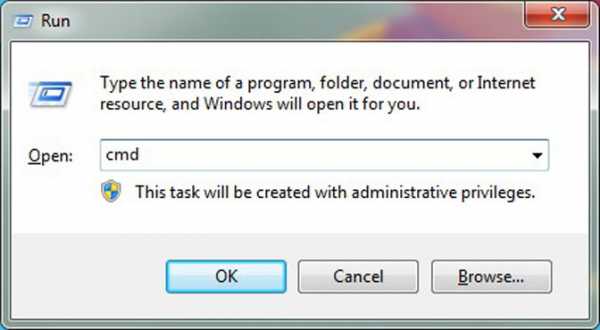
Откройте командную строку и введите CHKDSK (буква диска) / f в командном окне, например, chkdsk h: / f.
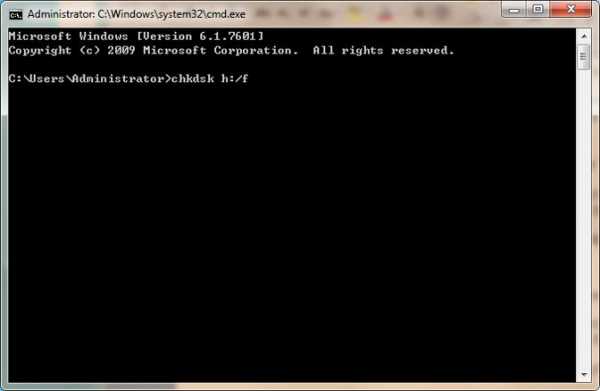
После завершения процесса перезагрузите компьютер и попробуйте снова получить доступ к файлам JPG.
Метод 4: открыть в Paint
Откройте поврежденный файл JPG в Paint на вашей системе. Если поврежденный файл JPG открывается нормально, возможно, ваш файл не поврежден. Переименуйте файл изображения, сохраните и попробуйте просмотреть его снова.
Метод 5: снова загрузите файлы JPG
Иногда, когда файл изображения загружен не полностью, в файлах JPG могут возникать ошибки или повреждения. Загрузите фотографию снова из источника и затем получите к ней доступ.
Метод 6: восстановление с помощью командной строки
Вы можете восстановить поврежденный файл JPG с помощью командной строки (CMD). Этот метод может исправить незначительные повреждения в файлах JPG. Выполните следующие шаги:
Перейти в Windows Start кнопка, введите CMD в поле поиска, а затем нажмите вводить.
Откройте командную строку, введите ПФС / сканирования сейчас и ударил вводить.
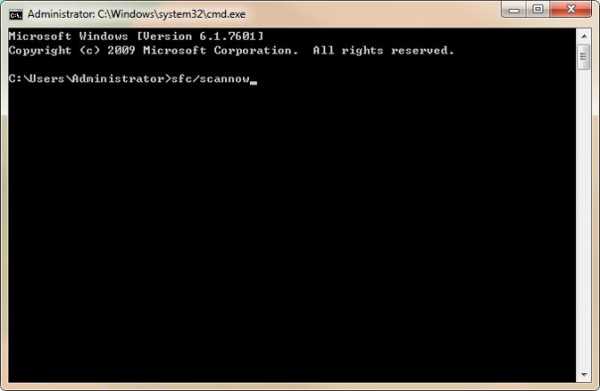
Программа займет некоторое время для сканирования и восстановления поврежденных изображений в вашей системе.
Перезагрузите компьютер.
2. Как восстановить поврежденные файлы JPEG
Если все вышеперечисленные способы восстановления поврежденных файлов JPEG бесполезны, FoneLab Data Retriever Ваш надежный инструмент Вы можете получить высокую вероятность успешного восстановления удаленных поврежденных файлов JPEG из пустой корзины без резервного копирования системы.
Программа восстановления поврежденных файлов JPEG может показать вам не только удаленные поврежденные файлы JPEG, но и существующие. Таким образом, вы можете легко найти удаленные и потерянные фотографии на ПК. Независимо от того, что вы хотите восстановить с компьютера, FoneLab Data Retriever готов помочь.
- Восстановить удаленные изображения, в том числе JPG, TIF / TIFF, PNG, BMP, GIF, PSD, CRW, CR2, RAW, DGR, И т.д.
- Сканирование, поиск и поиск удаленных поврежденных файлов JPEG с оригинальный путь, имя, Размер файла, Дата создания, и другая информация.
- Спасите удаленные или потерянные поврежденные файлы JPEG из жесткий диск, карты памяти, Флэш-накопительи другие съемные диски.
- Предварительно просмотрите удаленные поврежденные файлы JPEG перед восстановлением файла.
Загрузите и установите программное обеспечение для восстановления. Чтобы восстановить удаленные или отсутствующие поврежденные файлы JPEG, мы должны запустить его.
Отметьте перед изображением и место, где ваши поврежденные файлы JPEG будут удалены. Затем нажмите Сканирование сканировать для всех восстанавливаемых изображений.
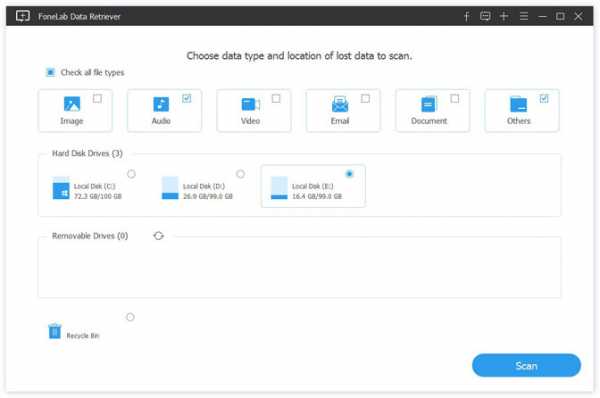
Программное обеспечение начнет Быстрое сканирование а также Глубокий анализ на выбранном вами диске сразу. Позже вы сможете увидеть все фотографии и папки в основном интерфейсе.
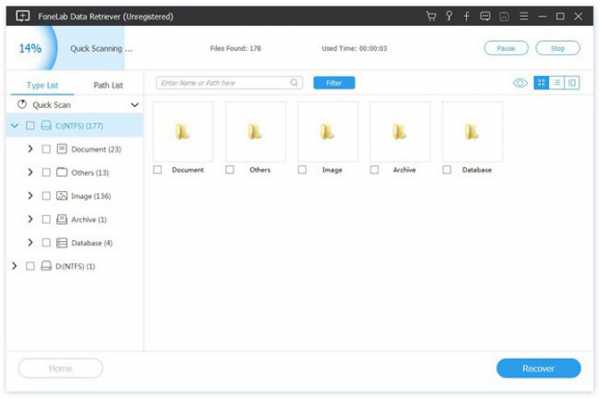
Откройте одну папку с изображениями, чтобы найти удаленные поврежденные файлы JPEG. Вы можете дважды щелкнуть по картинке, чтобы просмотреть подробную информацию. Выберите то, что вам нужно, и нажмите Восстанавливать восстановить удаленные поврежденные файлы JPEG.

Заключение
Здесь вы можете получить различные способы восстановить удаленные поврежденные файлы JPEG бесплатно. Если вы просто удалите фотографию по ошибке, вы можете получить поврежденные файлы JPEG обратно из корзины или приложения «Фотографии» напрямую.
Чтобы восстановить удаленные поврежденные файлы JPEG после 30 дней, просто убедитесь, что у вас есть соответствующий файл резервной копии.
Если вы хотите восстановить потерянное или удаленное видео, вы можете обратиться к восстановить удаленные видеоА о восстановлении удаленного или утерянного файла документа вы можете обратиться к восстановить удаленный документ.
Статьи по теме:
Please enable JavaScript to view the comments powered by Disqus.Восстановление поврежденных графических файлов JPG
Восстановление поврежденных файлов JPG можно осуществить с помощью специального программного обеспечения. Цифровые фотографии — это очень удобный способ сохранить самые важные воспоминания и жизненные моменты с помощью флешек или других носителей. Они настолько простые в использовании, что большинство людей уже привыкли к ним и полностью отказались от использования обычных снимков на фотобумаге. Достаточно выбрать миниатюру, дважды нажать на ней мышью, и изображение появится на экране. Пользователь выполняет эти действия, не задумываясь о том, как все работает.
Чтобы потерять цифровые фотографии, достаточно возникновения крошечной царапины на CD или появления битого сектора на жестком диске. В результате фотография может оказаться повреждена. При этом изображение может разделиться на части, цвета будут отображаться неправильно, а некоторые пиксели исчезнут. Однако в большинстве случае поврежденная фотография просто перестанет открываться.
Если у вас возникла подобная ситуация, то это еще не повод для паники, поскольку есть несколько инструментов, способных восстановить испорченный файл. Большинство из этих приложений распространяются на платной основе, но если вы хотите исправить поврежденную фотографию, то можно для начала воспользоваться пробной версией, которая даст вам представление о том, способна ли конкретная программа решить проблему. Восстанавливая изображения, пользователь обычно получает водяные знаки, которые можно будет удалить сразу после покупки приложения.
Какая программа, осуществляющая восстановление файлов изображений, наиболее эффективна? Для ответа на этот вопрос были протестированы несколько различных приложений, и различия оказались существенными. Оказалось, что некоторые программы действительно работают, в то время как другие совершенно бесполезны или не стоят своих денег. Низкую эффективность показали различные онлайн-сервисы и приложения, которые распространяются бесплатно.
Stellar Phoenix JPEG Repair
Инструмент Stellar Phoenix JPEG Repair заметно выделяется на фоне конкурентов. Достаточно указать на поврежденные изображения с помощью специального курсора, после чего программа сделает все возможное, чтобы извлечь из них миниатюры. Восстанавливаемые изображения не будут иметь высокое разрешение, но это все равно лучше, чем остаться совсем без фотографий.
Кроме того, программа может попытаться осуществить восстановление JPEG файлов полностью, и в этом она не отличается от конкурирующих приложений. Нужно добавить несколько файлов, нажать кнопку Repair и подождать некоторое время, пока не появятся результаты. В большинстве случаев программе удается восстановить полные изображения. При этом не стоит опасаться, что она повредит их еще больше.
В ходе тестирования фотографии с нулевой подписью были восстановлены немедленно. Заголовок, который пользователь испортил, оказался более сложной задачей, но инструмент Stellar Phoenix все же вернул 12 из 14 снимков. Программа смогла полностью восстановить 2 из 14 изображений даже после того, как из середины каждого файла было вырезано по 8 Кб данных. После удаления первых 8 Кб из файлов удалось вернуть половину фотографий, которые были повреждены. Восстановленные изображения могут отличаться в плане качества, но снимки с водяным знаком помогут вам определить, насколько хорошо программа справляется со своими обязанностями.
JPEG Recovery Pro
Инструмент JPEG Recovery Pro является наиболее удобным в использовании. Достаточно указать папку с поврежденными фотографиями, после чего вы не увидите утомительных индикаторов выполнения задач. Программа сразу восстановит изображения, если ей это по силам, и отобразит миниатюру для каждого из них, чтобы вы могли оценить результат.
На фотографиях не будет водяного знака, и по этой причине пользователь не может быть уверен, справилось ли приложение со своей задачей. Вместо этого программа предложит просмотреть обычные миниатюры. Но если дважды нажать на уменьшенной фотографии, то на экране появится ее увеличенная версия.
Технология восстановления этого инструмента менее эффективная по сравнению с приложением Stellar Phoenix. Иногда JPEG Recovery Pro справляется со своей задачей хорошо, позволяя восстановить примерно половину графических файлов, в которых не хватает первых 8 Кб. Но другие тесты были не такими успешными, поскольку программа иногда не могла ничего сделать с нулевой подписью изображений.
Тем не менее JPEG Recovery Pro — это хорошо продуманная программа с приятным интерфейсом. Если вас не устраивают массивные водяные знаки, используемые другими приложениями, то данный инструмент должен подойти. При этом нужно иметь в виду, что утилита может не справиться с восстановлением ваших фотографий, поскольку ее программный код нуждается в доработке.
Picture Doctor
Инструмент Picture Doctor 2.0 отличается приятным интерфейсом и простотой в использовании. После запуска приложения пользователь сразу разберется, что нужно делать, благодаря интуитивно понятному интерфейсу. Здесь нет никаких сложных опций, нуждающихся в настройке. Достаточно просто добавить свои файлы, выбрать папку для их сохранения, нажать кнопку Start Rescue и подождать появления результатов. Это не займет много времени, поскольку программа очень быстрая.
В ходе теста инструмент Picture Doctor проделал отличную работу по восстановлению битых изображений. Все файлы с нулевой подписью были восстановлены. Удалось отремонтировать почти все фотографии без заголовка (кроме одной). Снимки с удаленными 8 Кб вызвали у программы затруднения, но при этом инструмент все же восстановил половину из них до приемлемого стандарта.
Восстановление поврежденного изображения онлайн - JPG Ремонт и восстановление
Каждый тип файла может быть поврежден по разным причинам. Причину коррупции иногда трудно найти. Когда изображение повреждено, люди хотят это исправить. Но теперь большинство инструментов для ремонта необходимо скачать и установить, и они также стоят больших денег, поэтому насколько полезно экономить деньги на веб-сайте, который бесплатно восстанавливает поврежденные изображения онлайн.
Кроме того, если вы хотите узнать больше о том, как восстановить поврежденные файлы, вы можете обратиться к следующей статье.
- Для метода восстановления поврежденных видеофайлов, вы можете обратиться к как исправить испорченное видео.
- О способе восстановления поврежденных PDF-файлов вы можете обратиться к как исправить поврежденные файлы PDF.
- Если вы хотите знать, как испортить файл слова, вы можете обратиться к Повредить и восстановить файл Word.
1. Бесплатный Интернет-сайт поврежденного ремонта JPG
Восстановление Office Онлайн: Бесплатный веб-сайт, который может восстанавливать поврежденные изображения онлайн, хотя количество пакетных исправлений ограничено. Если вы ищете бесплатное онлайн решение для ремонта ваших фотографий, то вы можете дать Восстановление Office Онлайн попробовать.
Ссылка на сайт: https://online.officerecovery.com/
Просто зайдите на его веб-сайт, загрузите поврежденное изображение и начните процесс восстановления. Да, это так просто, если вы хотите выполнить пакетное восстановление, вы можете просто загрузить Office Offline Recovery Suite. Также, если вы хотите исправить несколько фотографий, то вам необходимо приобрести платную подписку на нее.
- Онлайн инструмент для ремонта JPG поддерживает ведущие платформы, такие как JPEG, JPG, GIF, TIFF, PNG, BMPи RAW.
- Пользователи могут загружать фотографии из внутреннего хранилища системы или подключенного внешнего носителя.
- Никаких дополнительных сборов за ремонт фотографий не взимается.
- Вы должны загрузить одну фотографию за раз.
Если вы пересекаете лимит или хотите выполнить пакетное восстановление, то вы можете купить его подписку. Например, он стоит $ 59 для заданий 30, $ 99 для заданий 100 и так далее.
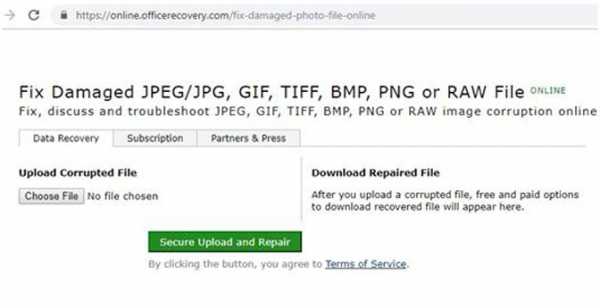
Плюсы
- Инструмент для ремонта JPEG онлайн доступен бесплатно и не требует скрытой оплаты.
- Это чрезвычайно прост в использовании.
- Он поддерживает JPEG, JPG, PNG и другие распространенные форматы фотографий.
Минусы
- Если пользователь хочет выполнить массовый ремонт, ему необходимо получить платную подписку.
- В бесплатной версии нет возможности загружать несколько фотографий, поэтому пользователи могут исправить только одну фотографию за раз.
- Алгоритм восстановления изображения не имеет впечатляющего успеха.
- Платная подписка стоит дорого
. Восстановление Office Онлайн это очень легко. Неважно, есть ли у вас Mac, Windows или даже смартфон - процесс одинаков для всех устройств. Поскольку это веб-решение, оно работает на всех платформах и доступно через веб-браузер. Чтобы использовать его, просто выполните следующие простые шаги:
Просто зайдите на официальную страницу восстановления образа Office Recovery прямо здесь. Нажми на Выберите Файл Кнопка для загрузки любой фотографии.
Откроется окно браузера, в котором вы сможете посетить место, где сохранена соответствующая фотография. Выберите любой файл JPEG и загрузите его. Помните, что вы можете открыть только один файл за раз.
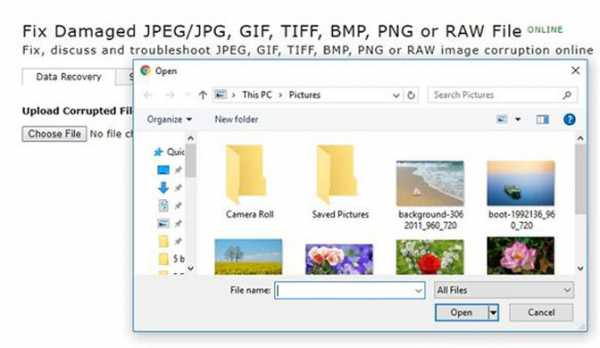
Просто подождите некоторое время, так как ваше изображение будет загружено приложением. Он начнет восстанавливать поврежденное изображение, применяя его сложный алгоритм.
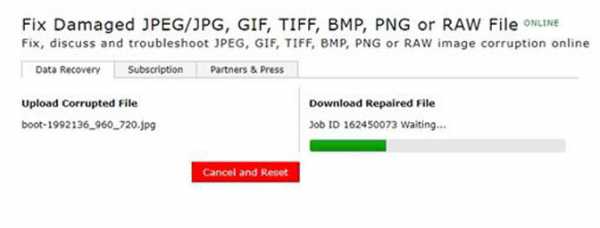
2. Восстановить утерянное изображение с помощью FoneLab Data Retriever
FoneLab Data Retriever восстановление изображений, вы должны попытаться вернуть потерянные файлы с легкостью.
- В дополнение к файлам изображений, вы также можете восстановить аудио, видео, Документацияи другие типы файлов.
- Есть два режима сканирования: Быстрое сканирование и Глубокий анализ.
- Вы можете восстановить файлы туда, где вы хотите, чтобы они были.
- Вы можете использовать Фильтр функция скрининга в файл.
Чтобы помочь вам восстановить образы из Windows, вот подробные шаги, которые вы должны выполнить:
Получить программное обеспечение для восстановления изображений.
Вы можете скачать и установить FoneLab Data Retriever на твоем компьютере. Если вы хотите восстановить изображения с SD-карты, обязательно подключите SD-карту к компьютеру. Далее запустите приложение, чтобы продолжить.
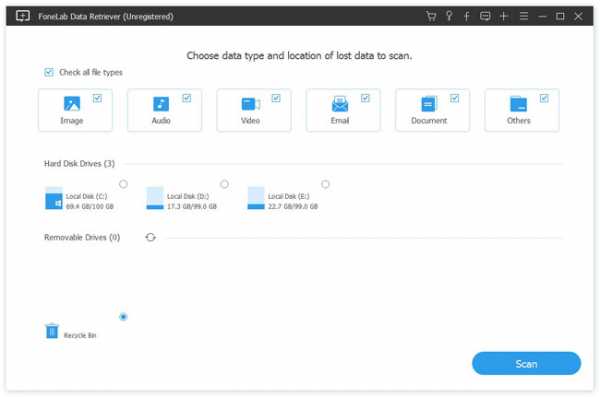
Проверьте нужные файлы на вашем Windows.
Выберите, какие типы данных вы хотите восстановить. Здесь мы выбираем изображение. Если вы не уверены, поставьте галочку напротив пункта «Проверить все типы файлов». Затем найдите область «Съемные диски» и выберите имя своей Windows или SD-карты. Нажмите на Сканирование кнопка, чтобы начать восстановление удаленных файлов.
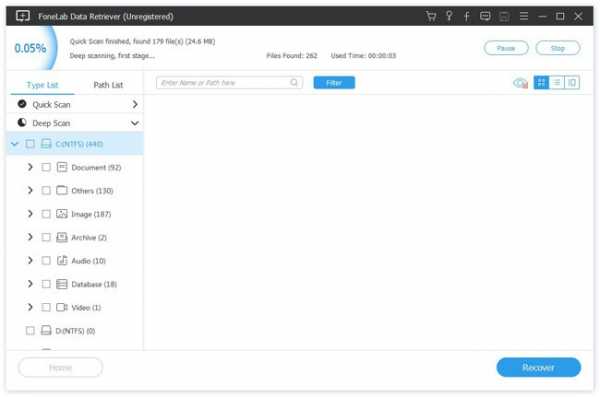
Получить изображения из Windows.
Когда откроется окно результатов сканирования, перейдите к левому столбцу и перейдите на вкладку Изображение. Все удаленные изображения упорядочены по форматам на правой панели. Найдите и выберите фотографии, которые вы хотите вернуть, а затем нажмите на Восстанавливать Кнопка.
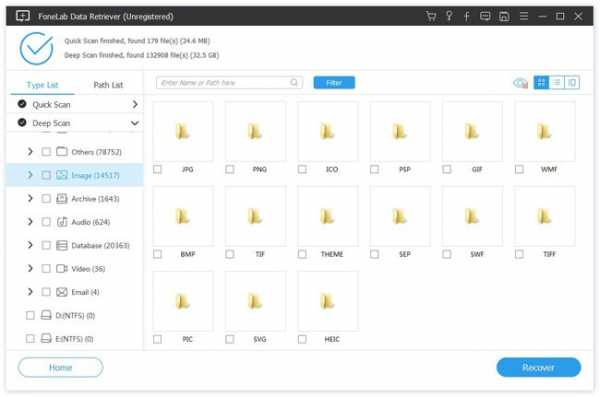
Заключение
Если вы хотите узнать больше о форматированном изображении в Windows, вы можете обратиться к восстановление отформатированного образа в Windows.
FoneLab Data Retriever это мощное и простое в использовании программное обеспечение для восстановления данных. В дополнение к восстановлению различных файловых данных у него есть бесплатная пробная версия 30. Загрузите его сейчас и попробуйте.
Если у вас есть какие-либо вопросы, пожелания или вы хотите поделиться своим опытом в восстановлении изображения и восстановлении данных, не стесняйтесь оставлять комментарии, мы обязательно на них ответим.
Статьи по теме:
Please enable JavaScript to view the comments powered by Disqus.Как восстановить испорченные файлы в формате JPEG
Приветствую вас, дорогие читатели. Сегодня я хочу поделиться с вами информацией не совсем по тематике моего блога, но которая, тем не менее, может оказаться очень ценной.
Наверное, очень многие сталкивались с тем, что по какой-либо причине фотографии любимой собачки (дачи, машины, тещи и так далее) перестают открываться, причины подобного безобразия могут быть самыми разными:
- злобные вирусы задумали совершить вселенское зло, убили ваш антивирус и попутно оторвались на домашней коллекции фотографий;
- повреждения файла из-за того, что вы не вовремя выдернули флешку или любимый котэ решил проверить на прочность поверхность вашего DVD с архивом фото, или пьяные бомжи перерезали кабель и оставили весь район без электричества в самый неподходящий момент;
- восстановление файлов, когда вы уже успели записать поверх них какую-либо белиберду, а потом вдруг вспомнили, что вот именно та фотография цветочка на холме около деревни Пупкино вам особенно дорога.
В общем, не так важно по какой именно причине файл оказался поврежден. Самое главное, что во многих случаях его еще можно восстановить. В случае если изображения были сохранены в формате JPEG (а чаще всего они именно в нем), то на помощь нам придет замечательная программа под названием JPGscan. Весит она до неприличия мало, зато работает просто замечательно.
Процедура восстановления утерянного богатства крайне проста:
- Запускаем скачанное чудо программирования.
- Выбираем пункт “Main”->”Load JPEG…” открываем убитый файл и любуемся тем, что удалось восстановить.
- Выбираем пункт “Main”->”Save displayed as BMP…” и сохраняем восстановленное изображение в BMP формате.
- Переходим к пункту 2 пока не обработаем все необходимые файлы.
Конечно, данный способ не панацея, но очень во многих случаях он позволяет восстановить то, что казалось бы было потеряно навсегда. Помните, если данный способ не помог, то шансы на восстановление все еще есть, но тут уже лучше обратиться к профессионалам.
А после того как вы благополучно восстановите вашу, казалось бы навсегда утерянную, коллекцию фотографий, можно будет приобрести себе сервер в аренду для того, чтобы не переживать по поводу повторной утраты ценных данных.Если же сервер вам не нужен, то возможно вас заинтересует продажа квартир в Москве новостройки. Хоть квартирный вопрос и испортил москвичей, но собственное жилье никому не повредит.
А если с вашей собакой случилось беда, то не исключено что вам потребуется плазма крови животных которую можно приобрести круглосуточно.
Связанные записи
Восстановить поврежденные файлы JPEG в 2020 г.
Вам нужно восстановить поврежденные файлы JPEG? Ищете, как восстановить поврежденные файлы? Что делать, если файлы не открываются после восстановления данных или открываются с ошибкой «файл поврежден»? Доступны ли файлы JPEG только небольшого размера («предварительный просмотр»)?
Содержание:
Используйте программы Hetman Software для правильного восстановления удаленных файлов или исправляйте ошибки файлов с помощью Hetman File Repair.
Признаки поврежденного файла JPEG
JPEG - самый популярный и распространенный формат изображений и фотографий.Как и другие файлы, он может быть поврежден в результате ошибок, сбоев, вирусных атак, сетевых ошибок, сбоев программного обеспечения и системы.
Поврежденные файлы JPEG могут не открываться вообще или открываться, но вы можете видеть, что они повреждены. Часто, когда вы нажимаете на поврежденный файл JPEG, он открывается в искаженном виде или с сообщением о том, что изображение не может быть открыто, потому что оно повреждено.
Это серьезная проблема, так как ни в коем случае нельзя использовать такие файлы. Но не расстраивайтесь слишком рано: файлы можно восстановить с помощью специальных программ, исправляющих поврежденные изображения.
Способы восстановления поврежденных файлов
Однако перед использованием программных средств вы также можете попробовать восстановить файл самостоятельно:
- Щелкните файл правой кнопкой мыши и измените расширение файла с .jpeg на .jpg или наоборот.
- Попробуйте открыть поврежденную фотографию с помощью другого приложения для просмотра изображений: возможно, произошла программная ошибка, не позволяющая просматривать фотографии.
- Откройте файл JPEG с помощью одного из инструментов редактирования изображений. Иногда таким образом вы можете открыть изображение и сохранить его в другом читаемом формате.
- Мы также рекомендуем попробовать открыть изображение в веб-браузере.
Если вы попробовали все представленные варианты, но вам все еще не удается открыть изображение JPEG или открыть его, но с явными искажениями, вы можете сделать это с помощью специальной программы для исправления файлов JPEG.
Скачать программу
Для этого просто скачайте, установите и запустите Hetman File Repair. Используя этот инструмент, вы можете легко и безопасно исправить большинство ошибок изображений и фотографий.
Используя пробную версию программы, вы можете проверить эффективность программы в вашем конкретном случае с вашими изображениями на вашем компьютере.Вам предоставляется возможность предварительно просмотреть все восстанавливаемые изображения. И только если вас устраивает результат бесплатной версии программы, вы можете зарегистрировать ее для дальнейшего использования.
.Как восстановить и открыть поврежденные восстановленные файлы JPEG?
Резюме: Не испортились ли ваши фотографии в формате JPEG после восстановления с помощью стороннего программного обеспечения? Вы не можете открыть восстановленные файлы изображений? Прочтите этот пост, чтобы узнать, как восстановить файлы JPEG, которые были повреждены после восстановления.
«Недавно я использовал программу восстановления EaseUs для восстановления своих фотографий. Файлы JPEG, которые я восстановил с помощью программного обеспечения, не открываются на моем ноутбуке.Как их открыть? Все они потеряны? Пожалуйста, помогите. »
Хотя стороннему программному обеспечению для восстановления фотографий удается восстановить потерянные или удаленные фотографии, они также могут вызывать повреждение файлов JPEG после восстановления. Это один из основных недостатков использования небезопасного инструмента для восстановления фотографий.
Фотографии - это ценные моменты, запечатленные на камеру. Их потеря может быть болезненной. Это также может означать профессиональную потерю, если фотографии связаны с работой.
Но хорошая новость в том, что вы можете решить эту проблему, когда изображения JPEG не открываются после восстановления.
Здесь мы поделились лучшими методами просмотра файлов JPEG, которые были повреждены или стали недоступными после восстановления.
Почему некоторые изображения JPEG не открываются после восстановления?
Иногда после восстановления изображений с помощью программного обеспечения для восстановления данных файлы JPEG / JPG становятся недоступными. Они не открываются должным образом ни в одном приложении для просмотра изображений и не отображают сообщения об ошибках. Для этого может быть много причин, например:
- Восстановленные образы уже были повреждены до восстановления.Возможно, некоторые части ваших файловых кластеров JPEG будут перезаписаны. Это приводит к повреждению файла. И восстановить файл JPEG в исходном виде никаким программным обеспечением в таком случае невозможно.
- Программное обеспечение для восстановления фотографий, которое вы использовали, было незащищенным, загружено из ненадежного источника. Всегда используйте безопасное программное обеспечение для восстановления фотографий от надежного разработчика.
- Возможно, вы не выполнили надлежащие инструкции по установке и восстановлению при использовании программы восстановления JPEG.
- Внезапное прерывание процесса восстановления JPEG, например выключение системы, сбой ОС и т. Д., Привело к повреждению JPEG.
- Алгоритмы процесса восстановления недостаточно развиты.
- Вы сохранили восстановленные файлы JPEG на том же диске, с которого они были удалены или утеряны. Ваш диск может быть поврежден и заражен вирусом. Таким образом, всегда сохраняйте восстановленные данные на другом диске или носителе.
Как открыть поврежденные файлы JPEG после восстановления?
Поврежденные или «невозможно открыть» файлы JPEG восстанавливаются с помощью инструмента восстановления JPEG.
Если восстановленное изображение JPEG имеет незначительные проблемы, вы также можете попытаться исправить их в редакторах изображений, таких как Photoshop и Lightroom. Однако они не работают в случае недоступных или сильно поврежденных файлов JPEG.
Есть и другие обходные пути, которые вы можете попробовать, например, переименование файла JPEG или открытие в другом средстве просмотра изображений и другие.
Способы исправления ошибки «Не удается открыть файлы JPEG после восстановления»
- Используйте профессиональное программное обеспечение для восстановления JPEG
- Переименовать восстановленный файл JPEG
- Изменить формат JPEG на другой
- Открыть изображение JPEG в другой программе просмотра изображений
- Откройте файл JPEG с помощью программы редактирования
Решение 1. Используйте профессиональную программу для восстановления JPEG
Stellar Repair for Photo - это профессиональная программа для восстановления файлов JPEG, которая работает практически во всех случаях повреждения JPEG.Он может исправить повреждения в образах, возникшие из-за неправильного процесса восстановления. Программное обеспечение открывает восстановленный JPEG, хранящийся на SDXC, SDHC, картах microSD, USB-накопителе, внутреннем / внешнем жестком диске и т. Д.
С его помощью вы можете легко восстановить поврежденные фотографии JPEG, сделанные цифровыми фотоаппаратами, зеркальными фотокамерами, смартфонами Sony, Samsung, Nikon, Canon, Kodak, Panasonic, Epson, Fujifilm, Sigma, Olympus и других известных брендов.
Проблемы с повреждениями, исправленные с помощью инструмента восстановления фотографий JPEG
Stellar Photo Repair исправляет поврежденный заголовок, поврежденные данные JPEG, неизвестный или недопустимый маркер JPEG, недопустимую структуру файла JPEG и т. Д., возникшие в результате неправильного процесса восстановления. Даже если восстановленные файлы JPEG сильно повреждены, программа извлекает их эскизы и рекомендует « Advance Repair » с использованием образца файла JPEG. Образец файла должен быть снят с того же устройства, что и поврежденный файл.
Некоторые общие проблемы с повреждением, устраняемые программой Photo Repair, включают:
- Изображение представлено в двух частях, и обе части представляют собой разные изображения
- Блеклые цвета, более яркие, чем обычно, или очень темные фотографии
- Пиксельные изображения
- Изображение разделено на две или более части, выглядит прерывистым, серым или размытым
- Фотографии с ошибками JPEG, например, «Ошибка недопустимого заголовка файла изображения»; 'Предварительный просмотр недоступен'; «Ошибка неизвестного формата JPEG»; или «Ошибка неверного типа маркера JPEG» и т. д.
Как восстановить поврежденные файлы JPEG после восстановления данных
Если вы не можете открыть восстановленные файлы JPEG после восстановления их с помощью программного обеспечения для восстановления данных, используйте самодельный инструмент Stellar Repair for Photo для доступа к ним. Это более быстрое и безопасное решение для одновременного восстановления тысяч изображений JPEG. Даже нетехники могут легко использовать его простой и понятный интерфейс.
Действия по восстановлению файлов JPEG / JPG
- Запустите программу Stellar Repair for Photo на своем ПК или Mac.

- В главном пользовательском интерфейсе щелкните Добавить файл .
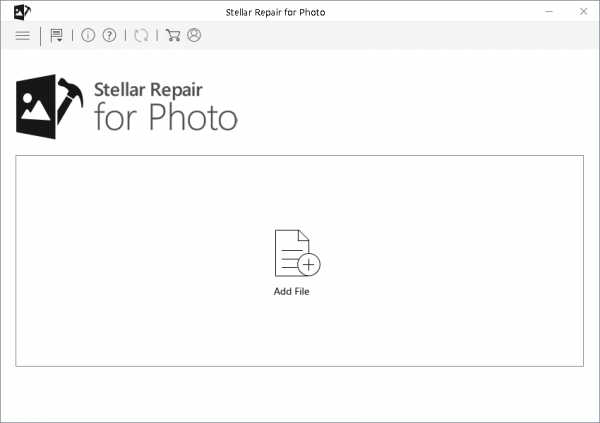
- Появится диалоговое окно «Добавить файл ». Найдите и добавьте поврежденные файлы JPEG.
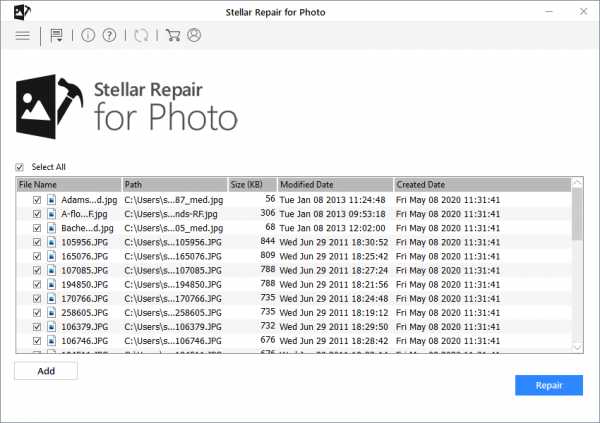
- Нажмите Восстановить , чтобы начать процесс.
- После завершения процесса вы можете предварительно просмотреть файл перед сохранением. Щелкните Сохранить восстановленные файлы. Выберите место для сохранения восстановленного файла JPEG. Примечание. Не сохраняйте восстановленные файлы на диске, с которого вы восстановили их после потери или удаления.
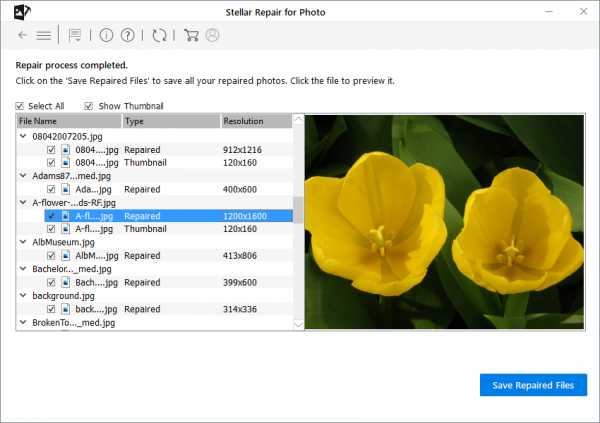
| Советы по предотвращению повреждения JPEG • Не восстанавливайте потерянные фотографии JPEG с помощью небезопасного программного обеспечения. • Загрузите инструменты восстановления из надежного источника. • Ведение нескольких резервных копий фотографий. • Не используйте одну SD-карту, содержащую фотографии, на нескольких устройствах. • Правильно извлекайте / вставляйте носитель при передаче фотографий. • Установите антивирусное программное обеспечение в вашу систему. |
|---|
Решение 2. Переименуйте восстановленный файл JPEG
Иногда неправильное расширение файла также не позволяет открыть файл JPEG.Щелкните восстановленное изображение правой кнопкой мыши и переименуйте его с расширением .jpeg . Посмотрите, откроется ли он сейчас.
Решение 3. Измените формат JPEG на другой
Попробуйте преобразовать JPEG в формат PNG, BP или TIFF с помощью онлайн-конвертера изображений. Файл может открыться без проблем.
Решение 4. Откройте файл JPEG в другом средстве просмотра изображений
Попробуйте открыть фото в другой программе просмотра изображений. Возможно, ваша программа просмотра фотографий не обновлена или в ней возникла проблема.
Решение 5. Откройте файл JPEG с помощью программы редактирования
Попытайтесь открыть изображение JPEG в программе редактирования, например MS Paint, Photoshop, Picasa или Inkscape и т. Д. Если JPEG открывается в редакторе изображений, переименуйте и сохраните файл с расширением .jpeg . Если все работает нормально, восстановленный файл JPEG не поврежден.
Завершение
Это неприятно, когда вы не можете открыть файл JPEG после восстановления с помощью онлайн-программного обеспечения для восстановления данных.Но не стоит дуться из-за ситуации. Используйте профессиональное программное обеспечение, такое как Stellar Repair for Photo, если вы не можете открыть восстановленные файлы JPEG или если они выглядят искаженными или поврежденными.
Настоятельно рекомендуемый инструмент для восстановления фотографий имеет более миллионов пользователей благодаря его мощным возможностям восстановления. Попробуйте бесплатную демонстрационную версию и перед покупкой просмотрите исправленный файл JPEG.
.
JPG Recovery: как восстановить удаленные или утерянные файлы JPG / JPEG
Ваш файл JPG может быть удален, отформатирован или утерян по разным причинам. К счастью, с помощью программы для восстановления фотографий - EaseUS Data Recovery Wizard, вы можете не только восстанавливать файлы JPG / JPEG / PNG, но и восстанавливать поврежденные файлы JPG / JPEG во время восстановления. Получите программное обеспечение для восстановления JPG прямо сейчас.
СОДЕРЖАНИЕ СТРАНИЦЫ:- Обзор JPG Recovery
- Причины потери файлов JPG / JPEG
- Как восстановить файлы JPG или JPEG
- Восстановить JPG / JPEG из корзины
JPG или JPEG, сокращение от Joint Photographic Experts Group, представляет собой стандартную форму сжатия цифровых изображений.JPG / JPEG имеет преимущества высокого разрешения, небольшого размера файла и регулируемого сжатия. Это один из самых популярных форматов цифровых фотографий, который широко используется в цифровых камерах, мобильных телефонах и в Интернете. Когда вы делаете фотографии с помощью цифровой камеры или мобильного устройства, изображения по умолчанию сохраняются с расширением файла .jpg или .jpeg, или вы можете настроить сохранение изображений как файлы JPG / JPEG. Кроме того, как наиболее распространенный формат для фотографий, файлы JPG / JPEG совместимы с большинством сайтов и сервисов.
Обзор JPG Recovery
Говоря о восстановлении JPG, пользователей больше всего волнует, как я могу восстановить файлы JPG / JPEG? Ключом к восстановлению файлов JPG является наличие перезаписи данных после удаления фотографий. В противном случае вы можете вернуть утерянные файлы из корзины или воспользоваться программным обеспечением для восстановления данных. Если происходит перезапись данных, вероятность восстановления потерянных данных довольно мала.
Причины потери файлов JPG / JPEG
Учитывая широкое применение JPG / JPEG, потеря файлов JPG или JPEG почти неизбежна.Независимо от того, хранятся ли ваши файлы JPG / JPEG на цифровых камерах, мобильных телефонах и других устройствах или на носителях, таких как жесткие диски компьютера, USB-накопители и карты памяти, эти фотографии могут быть потеряны по следующим причинам:
- Случайное удаление
- Формирование запоминающего устройства
- Вирусные атаки или заражение вредоносным ПО
- Другие несчастные случаи, такие как сбой питания или отказ системы
Хорошая новость заключается в том, что вы можете выполнить восстановление JPG / JPEG с помощью программного обеспечения для восстановления жесткого диска - EaseUS Data Recovery Wizard.
Как восстановить файлы JPG или JPEG
Если вы хотите восстановить фотографии с камер, жестких дисков компьютера или внешних запоминающих устройств, вы можете использовать мастер восстановления данных EaseUS для восстановления потерянных файлов JPG / JPEG. Помимо JPG / PNG, инструмент восстановления EaseUS JPG также помогает восстанавливать фотографии в других форматах, включая PNG, BMP, GIF, MRW, DCR, WMF, RAW, SWF, SVG, DNG и т. Д. Он также поддерживает восстановление фотографий поврежденные фотографии, поврежденные файлы JPG / JPEG будут автоматически восстановлены в процессе восстановления.
EaseUS Data Recovery Wizard - это мощный инструмент, который может гораздо больше, чем восстановление JPG. Может:
- Восстановить почти все существующие типы файлов, включая фотографии, видео, аудиофайлы, документы, файлы Adobe и т. Д.
- Восстановление потерянных данных с жестких дисков компьютеров, внешних жестких дисков, USB-накопителей, карт памяти, видеокамер, цифровых фотоаппаратов, видеоплееров ...
- Восстановление файлов после удаления, форматирования, очистки корзины, потери разделов, повреждения жесткого диска и других сложных ситуаций потери данных
Теперь загрузите программное обеспечение на свой компьютер и следуйте подробным инструкциям ниже, чтобы начать.
Шаг 1. Выберите место и начните сканирование.
Запустите мастер восстановления данных EaseUS, наведите указатель мыши на раздел или устройство хранения, где вы удалили фотографии, затем нажмите «Сканировать».
 />
/> Шаг 2. Выберите фотографии, которые вы хотите восстановить.
Дождитесь завершения сканирования, затем выберите удаленные фотографии, которые нужно восстановить. Чтобы быстрее найти нужные фотографии, нажмите «Фильтр»> «Картинки».
 />
/> Шаг 3.Восстановите удаленные фотографии.
Нажмите «Восстановить» и выберите место на другом жестком диске для сохранения фотографий.
 />
/> Восстановить JPG / JPEG из корзины
Если вы потеряли файлы JPG на вашем компьютере из-за случайного удаления, и вы не очистили корзину после удаления, вы можете вернуть свои фотографии из корзины. Вот подробные шаги:
Шаг 1. Войдите в корзину на вашем компьютере.
Шаг 2. Найдите изображение, которое вы хотите восстановить.
Шаг 3. Щелкните изображение правой кнопкой мыши и выберите «Восстановить».

Итог
Когда происходит непредвиденная потеря фотографии, в первую очередь следует прекратить использование запоминающего устройства, чтобы избежать перезаписи данных, и применить программное обеспечение для восстановления данных для немедленного восстановления JPG / JPEG / PNG, что обеспечивает высокую вероятность успеха. Стоит отметить, что Мастер восстановления данных EaseUS также может помочь восстановить поврежденные файлы JPG / JPEG во время восстановления.Работает незаметно, но очень помогает. Получите программное обеспечение и получите свои фотографии за считанные минуты.
.Как восстановить поврежденный файл jpg в iphot…
гражданское строительство написал:
вопрос 1) Надо ли еще 1428 раз сделать последний шаг?
вопрос 2) что такое файлы p113438.jpg и p19365.jpg, надо ли их заменить? Потому что я не могу найти их при поиске фотографий с помощью поля поиска iPhoto, и я попытался найти их с помощью Finder в папке Masters iPhoto Library, но поиск там вообще не работает.
вопрос 3) почему я не могу выполнить поиск в папке Masters в iPhoto Library с помощью Finder?
Вопросы 2 и 3 - средство поиска Mac OS не выполняет поиск внутри «пакетов», то есть специальной папки, внутри которой Apple отговаривает пользователей от просмотра и внесения изменений.iPhoto Library - пример такого «пакета». Однако другие утилиты могут заглядывать внутрь пакетов. Я использовал Easyfind, и он сразу же находит файлы внутри папки Masters. FInd Any File, вероятно, тоже работает.
Я не могу сказать по предоставленной вами информации о двух других файлах p113438 и p19365. Это могут быть другие файлы в базе данных фотографий, оригинальные файлы jpg, измененные файлы, эскизы и т. Д.
Я беспокоюсь, что перемещение, удаление и замена файлов в вашей библиотеке iPhoto в дальнейшем усложнят задачу.Когда люди так поступают, их библиотеки iPhoto в будущем обычно не работают должным образом.
Если бы я был на вашем месте, я бы сделал следующее, это процедура восстановления грубой силы, которую я бы рекомендовал только в качестве последнего средства (я думаю, что вы находитесь в этой точке):
(1) Экспорт из iPhoto все «хорошие» фотографии в новую папку для «хороших» фотографий.
(2) Определите «плохие» пробежки, которые вы можете найти, и используйте любые инструменты, которые у вас есть (кажется, у вас есть несколько), чтобы найти / исправить версии этих «плохих», чтобы у вас были «хорошие» для замены каждого » плохой.Поместите каждую «хорошую» в эту папку, отведенную для «хороших» фотографий.
(3) Это может потребовать много ручного труда. Однако я не вижу другого выхода. Если вы можете обрабатывать ~ 3 файла в минуту и вам нужно исправить 1400 файлов, это займет около 500 минут или около 9 часов. Я думаю, что за бесценные фото оно того стоит. В один долгий субботний день вы вернетесь к работе.
(4) Когда все будет готово, у вас будет папка с "хорошими" фотографиями, надеюсь, без поврежденных. Откройте iPhoto, создайте новую пустую библиотеку iPhoto, а затем импортируйте все хорошие фотографии из этой хорошей папки jpg в новую библиотеку iPhoto, используя команду «Импорт» из iPhoto.Регулярно создавайте резервную копию этой новой библиотеки и никогда не перемещайте / не изменяйте файлы напрямую из библиотеки, просто работайте с файлами с помощью команд iPhoto. Между прочим, этот процесс может потерять организационную структуру в вашей предыдущей библиотеке, но в нем будут все ваши хорошие фотографии в формате jpg, и вы можете отсортировать их по дате и начать создавать новые «события» для их повторной организации.
(5) Не является плохой практикой проверять диск (ы) каждые несколько месяцев с помощью Disk Utility и / или Disk Warrior (я рекомендую всегда проверять после зависания системы, принудительного выключения, сбоя питания или аналогичного прерывания), но Избегайте каких-либо действий по «обслуживанию» (например, дефрагментации), если не обнаружена какая-либо конкретная проблема, требующая исправления.
.Программа для восстановленияJPEG - легкое восстановление или восстановление файлов JPEG
Jpeg recovery - одно из лучших решений для восстановления удаленного изображения из файлов jpeg из-за некоторых особенностей, которые нельзя игнорировать: -
- Автоматическое определение и обработка изображений jpeg, закодированных цифровой камерой
- Восстанавливает все изображения в папке и, при необходимости, изображения в подпапке
- Восстанавливает все данные, включая метаданные
- Простой в использовании и удобный интерфейс
- Никаких технических знаний не требуется
- Обеспечьте правильное восстановление изображения с помощью пробной версии
- Может использоваться во всех камерах
Особенности программы восстановления Jpeg: -
- Программа для восстановления Jpeg может восстанавливать изображения из файлов всех типов, таких как jpg, jpeg, doc, giff, excel, mp3, mp4, dat и т. Д. Программа восстановления
- Jpeg поддерживает все типы цифровых камер, и большая часть оптимизатора jpeg - это программа, которая сжимает файлы изображений в формат jpeg в режиме реального времени.
- Он поддерживает Sony, Samsung, Kingston, Toshiba, Hitachi и SanDisk и т. Д., Поскольку бренд поддерживает и внешние жесткие диски, такие как SATA, ATA, SCSI, DEI, жесткий диск, карту памяти, карту памяти, карту памяти SD, мультимедийную карту и микродиск в качестве медиа-поддержки. Программа для восстановления
- Jpeg разработана таким образом, что может восстанавливать файлы цифровых фотографий даже с тех носителей, которые были повреждены и повреждены, а также случайно удаленные изображения с носителей. Программа для восстановления
- Jpeg легко работает со всеми типами устройств чтения цифровых карт и успешно восстанавливает удаленные, отформатированные и даже потерянные цифровые фотографии на съемных носителях.
Процессор: Процессоры класса Pentium или выше
Операционная система: Windows (Windows 2000, XP, Vista, 2003) и Macintosh (Mac 10.4 x tiger, 10.3.9 Panther и 10.5 x leopard)
Память: Не менее 256 МБ ОЗУ (рекомендуется)
Жесткий диск: 30 МБ свободного места на диске
Существует несколько шагов руководства пользователя для операционной системы Windows, которые помогут с легкостью восстановить все поврежденные фотографии: -
Шаг 1 : -Установите программное обеспечение и запустите его.На экране появится первый экран. Вам нужно нажать на опцию «Восстановить фото, аудио и видео».
Шаг 1 : Выберите желаемое место или диск для восстановления потерянных файлов.
Шаг 3 : Выберите конкретный формат файла в расширенных настройках и нажмите кнопку «Сканировать сейчас», чтобы начать процесс сканирования.
Шаг 4 : Вы также можете выбрать конкретный регион, т.е. начальный и конечный сектор.
Шаг 5 : Программа обнаружит все медиафайлы, и вы сможете увидеть их во время сканирования.
Шаг 6 : На экране появится список всех обнаруженных файлов.
Шаг 7 : Вы также можете изменить вид файла, чтобы увидеть его четко.
Шаг 8 : Наконец, нажмите «Восстановить» после выбора файлов.
Следующее руководство пользователя для Mac поможет вам восстановить потерянные фотографии и видео за несколько шагов:
Шаг 1 : -Загрузите и установите программное обеспечение.Теперь вам нужно запустить приложение. На первом экране вам нужно нажать кнопку «Восстановить фото, аудио и видео».
Шаг 2 : Выберите желаемый диск или место, откуда вы хотите восстановить изображения, и нажмите «Сканировать сейчас».
Шаг 3 : Вы можете видеть ход сканирования на экране.
Шаг 4 : Будет показан список файлов, которые можно восстановить. Вам нужно выбрать файл и нажать кнопку «Восстановить».
.
файлов повреждены после восстановления данных? Как отремонтировать!
Сводка
У вас может быть проблема, что файлы повреждены после успешного восстановления данных. Тогда как восстановить поврежденные файлы? Прочтите этот пост внимательно, вы увидите, как восстановить неповрежденные файлы с помощью мастера восстановления данных EaseUS, прежде чем использовать программное обеспечение для восстановления файлов.
Почему файлы становятся поврежденными после восстановления данных
EaseUS Data Recovery Wizard признан первоклассным программным обеспечением для восстановления данных в отрасли, и его клиенты распространяются по всему миру.Многие люди ценят его помощь в восстановлении файлов в любой ситуации потери данных, такой как удаление, форматирование, раздел диска, показывающий RAW, и так далее. Несмотря на это, многие из них по-прежнему сталкиваются с проблемами - они могут восстанавливать потерянные файлы, но не могут открыть некоторые, говоря, что файлы были повреждены после восстановления данных.
Почему файлы повреждаются после восстановления с помощью программного обеспечения для восстановления данных EaseUS или других его конкурентов, таких как Recuva или iCare? Возможная причина в том, что новые данные перезаписывают файлы.Таким образом, вы не сможете открыть восстановленные файлы, потому что они повреждены.
Как восстановить и восстановить поврежденные файлы после восстановления
Клиентам EaseUS мы всегда рекомендуем выбирать другое место для сохранения восстановленных данных, чтобы предотвратить перезапись данных, которая может привести к повреждению файла.
Если вы не являетесь пользователем EaseUS, но сталкиваетесь с той же проблемой, пора загрузить программу для восстановления файлов EaseUS. Перезаписанные файлы могли потерять свои оригинальные имена и структуру каталогов.Мастер восстановления данных EaseUS хорош для поиска необработанных файлов. Таким образом, вы, скорее всего, найдете в результатах сканирования неповрежденный фрагмент поврежденных файлов.
- Рекомендация
- В последней версии мастера восстановления данных EaseUS уже есть функция восстановления файлов. Он может восстанавливать поврежденные файлы JPEG / JPG одновременно с восстановлением данных. Кроме того, он также может восстанавливать поврежденные видео с DJI Phantom, Mavic, Inspire, Osmo, Spark после удаления или форматирования диска.
Шаг 1. Выберите расположение файла для сканирования.
Запустите мастер восстановления данных EaseUS на своем компьютере. Выберите диск, на котором вы потеряли файлы, и нажмите «Сканировать». Если вы потеряли файлы на внешнем запоминающем устройстве, сначала подключите его к компьютеру.

Шаг 2. Просканируйте потерянные файлы.
Программа немедленно запустит быстрое сканирование на предмет удаленных файлов, а позже запустится глубокое сканирование для сканирования большего количества потерянных файлов на выбранном диске.После сканирования вы можете использовать фильтр, чтобы быстро отфильтровать файлы определенного типа.

Шаг 3. Предварительный просмотр и восстановление файлов.
Двойной щелчок по файлу позволяет просмотреть его полностью. Наконец, выберите нужные файлы, нажмите «Восстановить» и найдите место для сохранения всех файлов сразу.

Если последняя попытка все равно не удалась, у вас нет другого выбора, кроме как найти в Интернете программу для восстановления поврежденных файлов (Office Word, Excel, PowerPoint, изображения, видео и т. Д.) После восстановления.Вот пять лучших инструментов, пользующихся высокой репутацией на рынке. Вы можете посмотреть и принять собственное решение.
- Проверка системных файлов
- Набор инструментов для восстановления звездных файлов
- Ремонт цифрового видео
- Восстановление файла Hetman
- Ремонтный ящик для инструментов